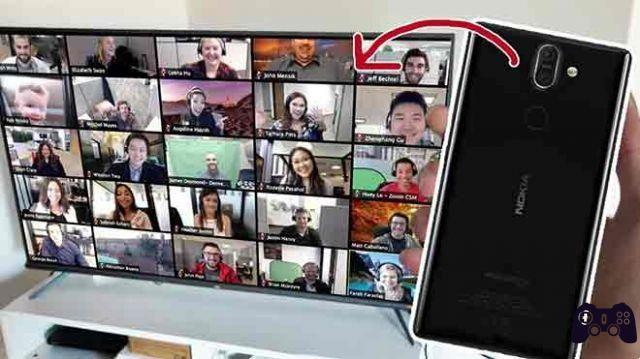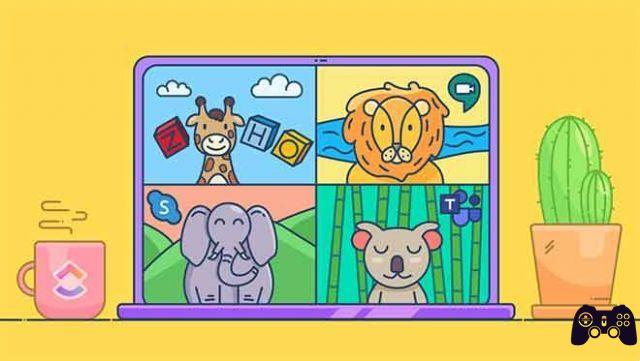Unirse a una llamada de Zoom con la cámara y el micrófono encendidos es prácticamente un hecho, ya sea que esté usando una computadora o un teléfono inteligente. Si no está listo para la reunión o necesita un descanso, es una buena idea apagar la cámara. También puede unirse a una llamada con esta opción desactivada. Después de todo, siempre puede comenzar a transmitir cuando esté listo.
Cómo encontrar la contraseña de la reunión de Zoom en dispositivos móviles y PC
Cómo mantener siempre la cámara apagada
También existe la posibilidad de que Zoom ignore su cámara cada vez que se una a una reunión. Esto es lo que debe hacer.
- Inicie la aplicación Zoom.
- Vaya al menú Configuración.
- Ve a la pestaña Vídeo.
- Seleccione la opción con "siempre apagar" / "apagar mi video".
Esto no le impedirá unirse a una llamada. Pero evitará que la cámara capture durante la llamada a menos que lo habilites manualmente más tarde.
Puede hacer lo mismo con los altavoces y el micrófono.
Puede desactivar la cámara en cualquier plataforma. Sin embargo, tenga en cuenta que para el cliente de Windows, la opción se encuentra en el menú Configuración. En Mac, la opción para desactivar la cámara se encuentra en el menú Preferencias.
Si está usando un teléfono inteligente, use la siguiente ruta para deshabilitar su cámara.
- Inicie la aplicación Zoom.
- Toque el botón Configuración.
- Seleccione Reuniones / Reunión.
- Active la opción Desactivar siempre mi video.
Cuando desee activar la cámara, puede tocar el icono de la cámara en la pantalla de la reunión. Lo mismo ocurre con silenciar/activar el micrófono.
Cómo habilitar y deshabilitar el cifrado de extremo a extremo en Zoom
Cómo administrar el video para los asistentes
Si organiza una llamada de Zoom, puede administrar a los asistentes o establecer reglas específicas para ellos. Esto incluye decidir quién puede hablar, quién puede transmitir video, quién puede hablar, etc.
Te mostramos cómo evitar que otra persona use tu cámara si eres el anfitrión.
- Haga clic en el botón Administrar participantes.
- Seleccione un participante de la lista.
- Haga clic en el botón Más junto a un asistente.
- Detener el vídeo.
- Haga clic en la opción Preguntar para iniciar el video para activar la cámara.
También puede poner a alguien en espera o en una sala de espera si está disponible.
Cómo deshabilitar la cámara en Windows 10
Tal vez su configuración no se guarde cuando usa Zoom. Si desea asegurarse de que su cámara nunca esté disponible durante una llamada, puede desactivarla desde el Administrador de dispositivos.
- Abra el cuadro de diálogo de Windows (tecla Win + R).
- Escriba devmgmt.msc.
- Presione Entrar.
- Expanda la sección Cámaras.
- Haz clic derecho en tu dispositivo.
- Haga clic en Desactivar dispositivo.
Esto evitará que todas las aplicaciones usen la cámara, incluido Zoom.
Si está utilizando una PC de escritorio, también puede desconectar la cámara durante una llamada o antes de apagar el video. Alternativamente, puede desactivar Bluetooth si la cámara se conecta a través de Bluetooth.
Una guía completa para resolver problemas de audio en Zoom
Cómo deshabilitar la cámara en Mac
Lo mismo es cierto para Mac. Si no puede desactivar la cámara desde la aplicación Zoom, desactívela desde la configuración del sistema operativo.
- Abre el menú Apple.
- Seleccione Preferencias del sistema.
- Ve a Seguridad y privacidad.
- Ve a Privacidad.
- Seleccione la opción Cámara.
- Desmarque Zoom para denegar el acceso a su cámara.
Cómo deshabilitar la cámara en Android
Tenga en cuenta que los pasos a continuación pueden diferir ligeramente según el modelo de su teléfono.
- Ve a la aplicación Configuración.
- Localice la aplicación Zoom.
- Vaya a Permisos.
- Denegar el acceso a su cámara.
Cómo deshabilitar la cámara en iPhone
Nuevamente, las diferentes versiones del sistema operativo pueden tener una redacción diferente en algunos menús y permisos.
- Inicie la aplicación Configuración.
- Ve al menú Privacidad.
- Seleccione Cámara.
- Busque la aplicación Zoom y desactive el acceso a la cámara.
Cómo silenciar y reactivar la aplicación Zoom en su teléfono
¿Es Zoom incluso mejor que las alternativas gratuitas?
A veces hay que pagar para obtener ese toque extra de calidad. Si bien la aplicación Zoom es simple, hace muchas cosas bien. La lista incluye opciones de acceso directo, mayor compresión y calidad de video en malas conexiones, etc.
Con reuniones tan personalizables, sigue siendo fácilmente una de las mejores aplicaciones de su tipo. Háganos saber qué piensa sobre la aplicación Zoom. ¿Qué mejoras le gustaría ver y qué otras opciones de personalización le gustaría ver para que sus reuniones sean más fluidas?
Para leer más:
- Cómo activar subtítulos en Zoom gratis
- Cómo compartir su pantalla en una reunión de Zoom
- Cómo silenciar el audio en una llamada ampliada
- Cómo levantar la mano en Zoom
- La pantalla de zoom compartida no funciona, 8 soluciones